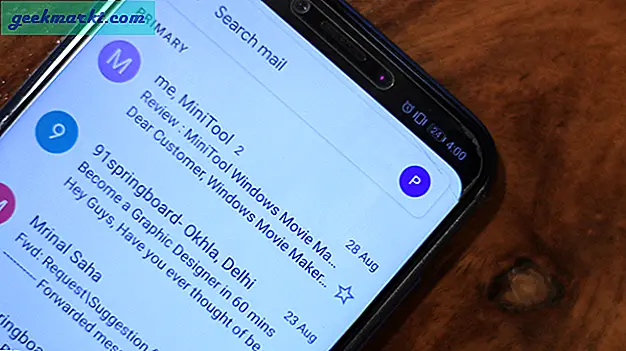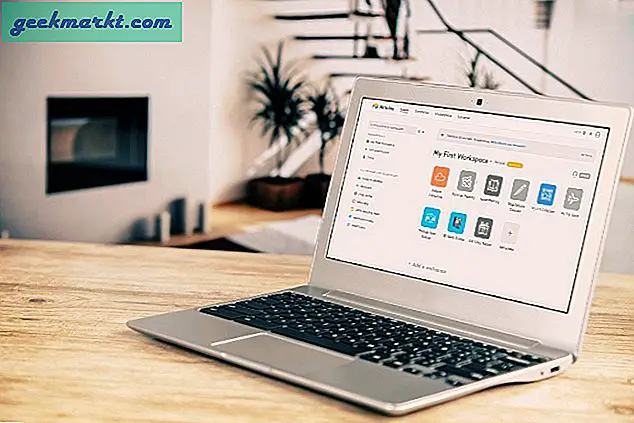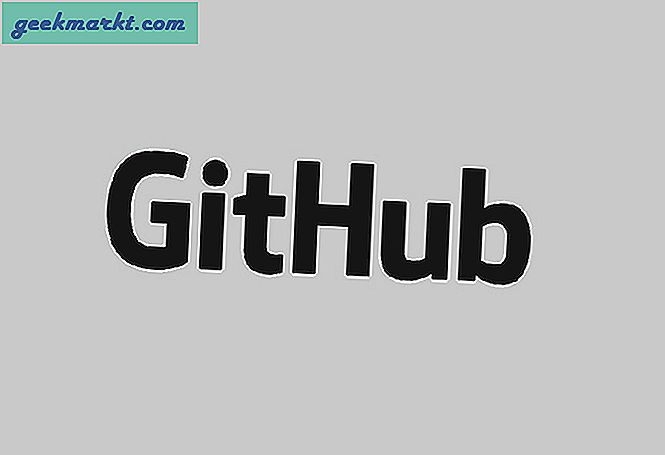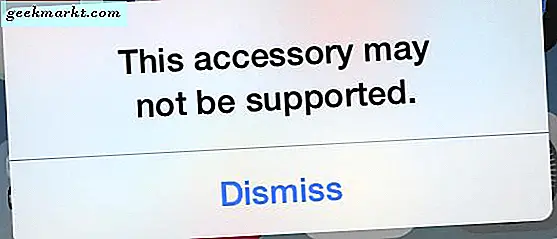Rekabet, insan davranışının eski bir özelliğidir ve biz her zaman bunu sürdürmeyi sevdik. Favori takımlarımız, favori içeceklerimiz veya favori tarayıcılarımız arasında. Her zaman taraf değiştirenler vardır ve bir takım nedenlerden dolayı yapmaları gerekir. Örneğin, Firefox ve Chrome gibi web tarayıcıları en popüler olanlarıdır ve hem masaüstü hem de mobil cihazlarda çoğunlukta hak iddia etmektedir. Kullanıcıların gizlilik, hız ve erişilebilirlik gibi kendi tercihleri vardır.
Oku:Gizliliğinizi Güçlendirmek İçin Android İçin En İyi 10 Firefox Uzantısı
Şimdi, bir Firefox kullanıcısıysanız, internet üzerinden gizlilik için en iyisi olduğunu bilirsiniz, öte yandan Chrome yıldırım hızıyla takdir edilir. Her tarayıcının kendine özgü avantajları ve dezavantajları olmasına rağmen, çoğu insan başka bir tarayıcıya geçmek istemiyor çünkü bu bir güçlük, parolalarınız, göz atma geçmişiniz ve yer imleriniz o tarayıcıya kaydediliyor, dilerseniz çok fazla çalışma gibi geliyor. başka bir tarayıcıya git. Ya tüm verilerinizi bir tarayıcıdan diğerine aklınızı ve zamanınızı kaybetmeden taşımanıza yardımcı olacak bir rehber olsaydı? Okumaya devam edin, tüm verilerinizin doğru yerde olduğu yeni bir tarayıcıyla sizi düzelteceğiz.
Yer İşaretlerini Chrome'dan Firefox Android'e Aktarın
Bu nasıl yapılır kılavuzu, yer işaretlerinizi Chrome Masaüstü'nden Firefox mobil cihaza senkronize etmenize yardımcı olacaktır. Bunu yapmanın doğrudan bir yolu yok, bu yüzden açıklama için biraz daha uzun bir yol kullanacağız ama kolay olacaktır.
İşte bunu nasıl yapacağız
İlk olarak, yer işaretlerini Chrome Masaüstü'nden içe aktarın. Ardından, PC'ye Firefox'u kurun. Bitirdiğinizde, yeni bir Firefox hesabınız yoksa kaydolun ve ardından bu yer işaretlerini Firefox Android ile senkronize edin. Nerede olmak istediğinizden ve nerede olduğunuzdan emin olalım. Anlamak için aşağıdaki tabloyu takip edin.
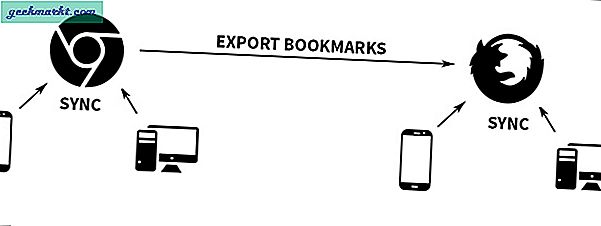
1. Bölüm: Yer İşaretlerini Chrome'dan İçe Aktarın
Yer işaretlerinizi Chrome Masaüstü'nden Firefox'un Mobil sürümüne nasıl aktaracağınızı göstereceğiz.
İlk önce, tarayıcınızda bir hesap oluşturuyoruz. Mobil cihazlarınızın Masaüstü tarayıcılarınızla senkronize olmasına izin verir ve tüm verileriniz tüm platformlarda kullanılabilir.
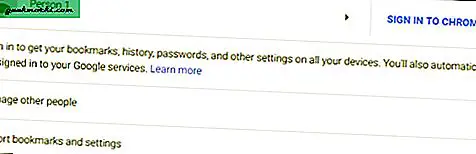
Zaten bir hesabınız varsa oturum açın ve gitmekte fayda var.
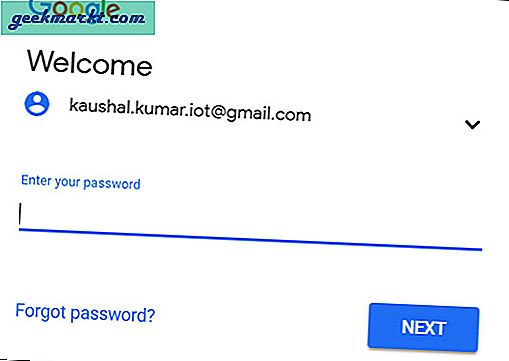
Artık Chrome ve Firefox tarayıcıları aynı bilgisayardaysa, bunu birkaç tıklama ile yapabilirsiniz.
ctrl + shift + B tuşlarına basın> 'İçe Aktar ve Yedekle'yi> Başka Bir Tarayıcıdan Verileri İçe Aktar'ı tıklayın
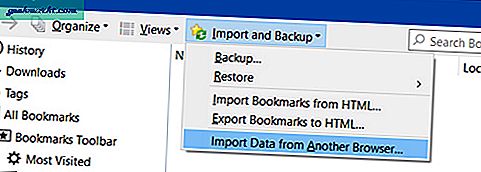
Tarayıcılarınızın farklı bilgisayarlarda olduğu ve yine de yer işaretlerini dışa aktarmak istediğiniz senaryoyu ele alalım, biz bunu yapacağız.
Chrome'a gidin ve URL kutusuna "chrome: // bookmarks" yazın
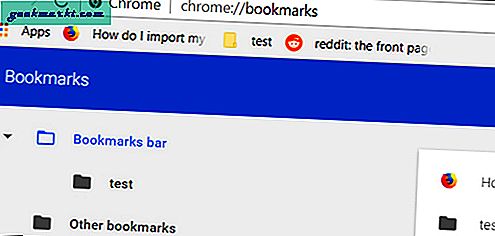
Sağ üst köşedeki seçenekler düğmesine (üç dikey nokta) basın, Yer İşaretlerini Dışa Aktar'ı seçin.
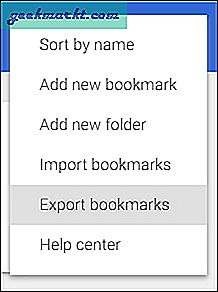 HTML dosyasını bilgisayarın herhangi bir yerine kaydedebilirsiniz, ancak dosyayı başka bir bilgisayara kopyalamanız gerektiğinde bulacağınızdan emin olun.
HTML dosyasını bilgisayarın herhangi bir yerine kaydedebilirsiniz, ancak dosyayı başka bir bilgisayara kopyalamanız gerektiğinde bulacağınızdan emin olun.
HTML dosyasını alın ve diğer makineye kopyalayın.
Yer imlerini kullanmayı planladığınız makinede Firefox tarayıcısına gidin ve Oturum açın.
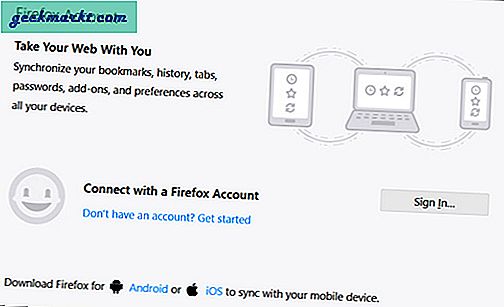
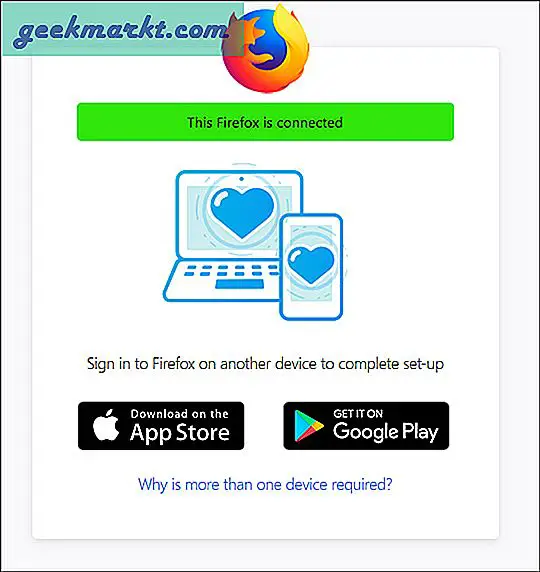
Şimdi, daha önce Chrome'dan kopyaladığımız HTML dosyasındaki yer işaretlerini içe aktaracağız.
Sadece ctrl + Shift + B tuşlarına basın
Bu komut kitaplığı getirir ve "HTML'den içe aktar" ı seçebilirsiniz.
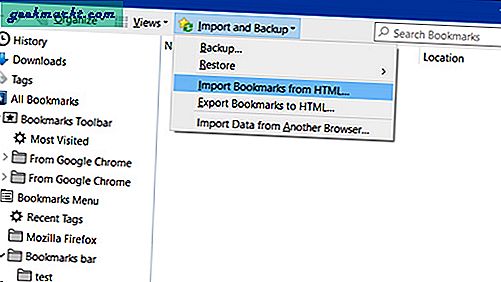
Bu adımdan sonra ağır kaldırmanın çoğu yapılır. Şimdi bu yer imlerini Firefox mobil tarayıcınızda almak için hesabınızı mobil cihazda senkronize etmeniz yeterli.
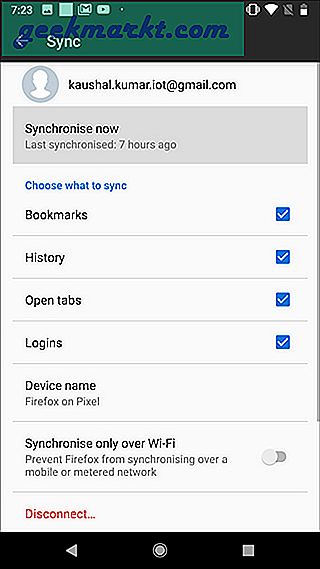
Sadece firefox cep telefonunuza gidin ve seçeneklere gidin ve senkronizasyona basın ve tamamlayın. Yer işaretleriniz artık Chrome masaüstünüzden firefox mobile'da. bunları yer imleri klasöründe görüntüleyebilirsiniz.
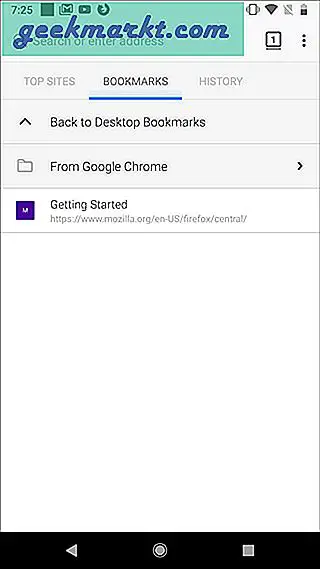
Yer İşaretlerini Chrome'dan Firefox Android'e Aktarın
Yer işaretlerinizi masaüstündeki Chrome tarayıcınızdan mobil cihazınızdaki Firefox tarayıcınıza kopyalamanız için oldukça basit bir öğretici gösterdik. Birkaç ekstra adım atmış olabilir, ancak bu öğreticiyi takip etmek size herhangi bir güçlük veya karışıklık olmadan bu yer imlerini alacaktır.
Oku:Firefox, YouTube Videosunu Arka Planda Oynatmıyor - İşte Düzeltme